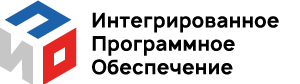работе в СЭД
- платформа Linux. Например AltLinux и пр.
- web сервер apache
- СУБД MariaDB или MySql Community edition
- PHP 8.2 и выше
- Сконфигурировать Web сервер согласно инструкции используемого дистрибутива, установить SSL сертификат и сконфигурировать доступ по протоколу https согласно инструкции используемого дистрибутива.
- Распаковать представленный архив в директорию web сервера с обеспечением владельца и прав доступа, обеспечивающими доступ к файлам на чтение, а к поддиректории uploads, на чтение и запись:
cd < html directory >
где < html directory > - директория web сервера в Вашей конфигурации, обычно это /var/www/publbc_html
tar xvfz sed-1.0.tar.gz
chown -R www-data *
примечание: www-data - это имя пользователя linux, от имени которого стартован web сервер, в Вашей конфигурации может отличаться, уточните в инструкции используемого дистрибутива.
Запустить командную строку MariaDB, используя администратора root. Создать пользователя базы данных для приложения:
CREATE USER 'имя_пользователя'@'хост' IDENTIFIED BY 'пароль';
где:
- 'имя_пользователя' - имя нового пользователя;
- 'хост' - хост, с которого пользователь сможет подключаться к базе данных (обычно это localhost);
- 'пароль' - пароль нового пользователя.
Создать две базы данных, для динамических данных приложения и для справочников (можно указать произвольные имена баз данных):
CREATE DATABASE 'sed';
CREATE DATABASE 'helper';
Предоставить необходимые разрешения пользователю:
GRANT ALL PRIVILEGES ON sed.* TO 'имя_пользователя'@'хост';
GRANT ALL PRIVILEGES ON helper.* TO 'имя_пользователя'@'хост';
Применить изменения, используя команду FLUSH PRIVILEGES.
Загрузить данные из файлов дампа базы данных, находящиеся в предоставленном архиве
mysql sed < sed.sql
mysql helper < shelper.sql
Откройте файл на редактирование. В строках
$cfg->host = 'localhost';
$cfg->name = 'sed';
$cfg->user = 'пользователь';
$cfg->password = 'пароль';
$cfg_helper = new stdClass();
$cfg_helper->host = 'localhost';
$cfg_helper->name = 'helper';
$cfg_helper->user = 'пользователь';
$cfg_helper->password = 'пароль';
подставьте реальные значения, использовавшиеся при создании двух баз данных. Символы ' должны быть сохранены.
Укажите название организации:
$ReportTitle = 'Заголовок в отчетах';
$AuthTitle = 'Заголовок для авторизации';
$ShortTitle = 'Короткое название';
Скопируйте в систему свои файлы с компактным логотипом организации и с логотипом на странице авторизации и укажите их в конфигурационном файле
$Logo_img = '/uploads/images/logo.png';
$LoginLogo_img = '/uploads/images/login-logo.png';
Укажите URL сайта:
$JsonApiURL = 'https://ipo.sedipo.ru/';
При необходимости интеграции укажите URL сайта системы дистанционного обучения: $MoodleApiURL = 'https://ipo.ru/moodle/';
Сохраните файл.
Логин: admin
Пароль: admin


Нажмите на кнопку «Создать запись на новый период». Введите реквизиты вашей организации.
Далее нажмите на кнопку «Новая комиссия».
Введите название комиссии и нажмите на кнопку «Добавить комиссию».
В списке комиссий нажмите на кнопку «Редактировать» справа от названия комиссии.
Нажмите на кнопку «Создать запись на новый период».
Выберите дату формирования комиссии и нажмите кнопку «Создать».
После этого в выпадающем окне выберите дату.
Введите ФИО членов комиссии и их должность в организации и нажмите «Сохранить».

Чтобы изменить категорию, нажмите на кнопку «Редактировать» справа от названия категории.
В открывшемся окне внесите изменения и нажмите на кнопку «Сохранить».

В списке отобразятся все имеющиеся в базе курсы. Чтобы добавить новый курс, нажмите на кнопку «Новый курс».
Откроется окно для заполнения информации о курсе. По умолчанию в качестве исполнителя образовательной услуги выбран ваш учебный центр. Если обучение будет проводить ваш партнер, то выберите его из выпадающего списка в поле «Учебный центр».
Выберите из выпадающего списка или введите вручную всю необходимую информацию о курсе в соответствующие поля, затем нажмите на кнопку «Сохранить».
Нажмите кнопку «Добавить учетную запись» справа на странице.
Введите информацию о преподавателе и нажмите кнопку «Сохранить».

Нажмите на кнопку «Новый контрагент».
Введите реквизиты контрагента и нажмите кнопку «Создать учетную запись».
Контрагент появится в списке. Автоматически сформируются договоры оказания услуг, платных образовательных услуг, услуг по проверке знания требований охраны труда, консультационных услуг. Их можно посмотреть, нажав на кнопку «Договор».

Введите название организации, выберите дату заявки и начала обучения и нажмите «Сформировать список слушателей».
После добавления слушателей создалась заявка на обучение. Можно ее посмотреть в разделе «Заявки» главного меню. Статус у нее «Новая заявка».
По этой заявке создались бухгалтерские документы. Чтобы их посмотреть, нажмите на кнопку «CED-номер спецификации».

После того, как слушателей записали на курсы, сформируется общая стоимость обучения. Можно предоставить скидки на любой курс из заявки.
Далее по этой заявке выставляется счет.
Чтобы открыть документ для просмотра и печати, нужно выбрать пункт «версия для печати». Если нужен документ с проставленными подписью директора и печатью организации, то необходимо выбрать пункт «документ». Для внесения изменений в какой-либо документ выберите пункт «редактор». После этого нужно нажать на наименование документа. Он откроется в отдельной вкладке браузера.
Когда счет будет оплачен, нажмите на кнопку «Оплата получена», введите сумму и дату платежа.
После получения оплаты необходимо комплектовать группу обучения. Нажмите на кнопку «Создать/дополнить учебные группы».
Нажмите на календарь рядом с названием курса, чтобы составить расписание для группы.
Если уже набрана другая группа обучения по этому же курсу, то можно новую группу добавить в существующий учебный поток. Список доступных потоков отобразится при нажатии на строку ввода.
Если нужно сформировать новое расписание, то ниже на странице заполните даты начала и завершения обучения и нажмите зеленую стрелку. Появятся дни, доступные для обучения. Убрав или поставив галочку под днями недели, можете установить наиболее удобный график обучения.
Также есть возможность автоматически сгенерировать расписание для группы, нажав на кнопку «Сгенерировать автоматически». Проставятся дни с ближайшей датой.
После формирования учебных групп создаются протокол документ об образовании (удостоверение, диплом или свидетельство), ведомость. Сформировались личные дела (в потоке групп).
Когда все группы сформированы, можно начать обучение. Нажмите на кнопку «Приступить к обучению».
Когда обучение завершится, нажмите на кнопку «Завершить обучение».
Нажмите на «Оформление документов».
Последний этап работы с заявкой - "Подписание актов выполненных работ".